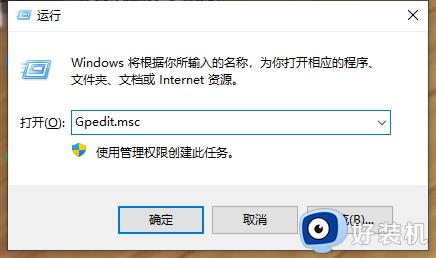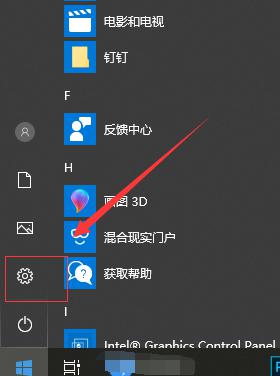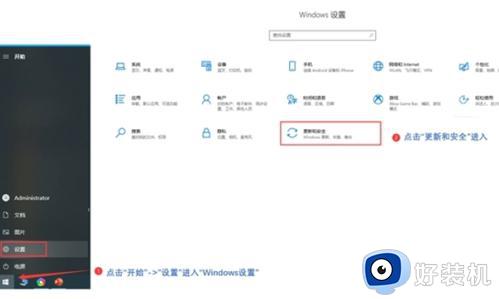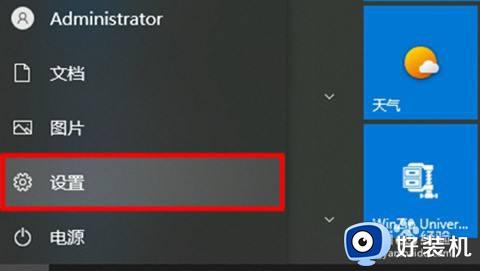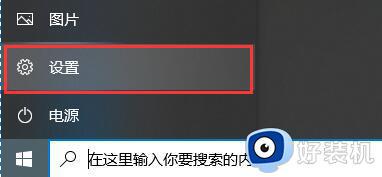win10自带杀毒软件怎么关闭 win10关闭杀毒软件的具体方法
时间:2023-03-06 13:45:28作者:qin
在某些特殊情况下我们可能不想使用win10专业版系统自带的杀毒软件这一安全功能,例如,在设置一个无法连接到网络的设备时,如果必须执行某项任务,则可能会被该功能阻止,或者必须遵守组织安全策略,那么我们的win10系统该如何关闭自带的杀毒软件呢?下面和我一起看看吧。
具体方法如下:
1、进入安全中心
电脑桌面右下角任务栏图标,双击盾牌图标,进入安全中心。
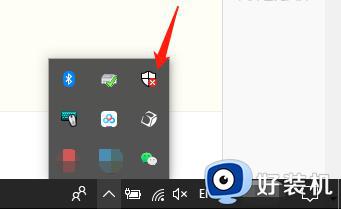
2、选择病毒和威胁保护
选择“病毒和威胁保护”,图标为一个盾牌。
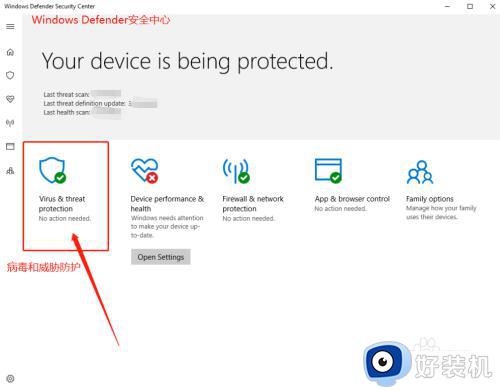
3、进入设置
选择“病毒和威胁保护设置”。
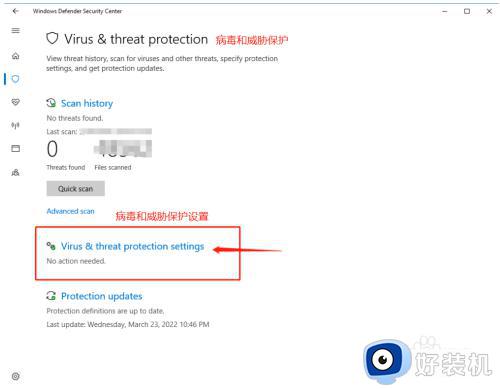
4、关闭保护
关闭“实时保护”和“云提供的保护”即可。
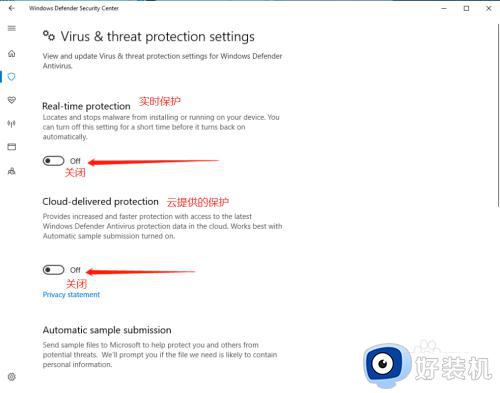
以上就是小编为您带来的关于win10关闭杀毒软件的具体方法的全部内容,跟着上面的步骤一步步来进行操作吧,想要更过多资讯请关注好装机。